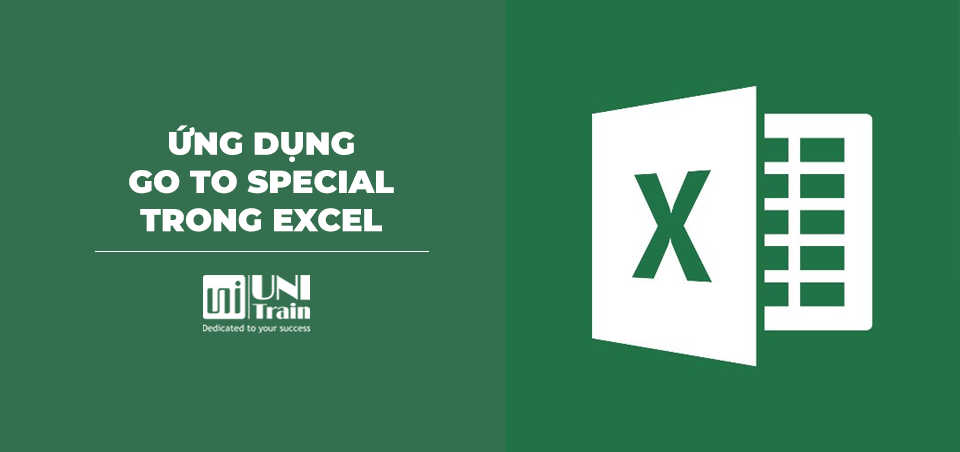Việc sao chép, di chuyển ô, dữ liệu trong Excel tưởng chừng đơn giản, đối với nhiều trường hợp chúng ta vẫn thường sử dụng Ctr+C trên bàn phím cho tiện lợi. Tuy nhiên cú pháp này chỉ có thể sao chép những ô, dãy ô không có nhiều định dạng phức tạp. Lúc ấy, sử dụng Go To Special sẽ giải quyết được bài toán sao chép ô có định dạng và giá trị trên bảng tính một cách nhanh chóng và hiệu quả mang lại cao.
Công dụng:
Go To Special dùng để chọn các ô (vùng) dữ liệu có đặc tính đặc biệt.
Cách sử dụng Go To Special trong Excel:
Cách 1: Chọn Tab Home à Công cụ Editing. Nhấp vào Find & Select
Cách 2 : Sử dụng phím tắt trên bàn phím: Ctr +G, sau đó chọn Special
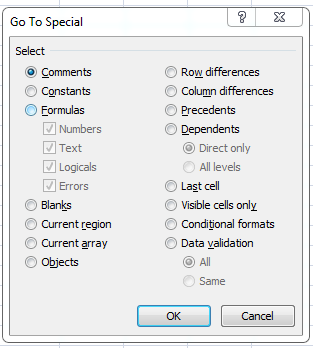
Bạn có thể select bất cứ tùy chọn nào trên hộp thoại Go To Special sao cho phù hợp với mong muốn sao chép dữ liệu ban đầu.
Giải thích một số tùy chọn:
- Comments: Tìm kiếm nhận xét của bạn trên bảng tính
- Formulas: Tìm các công thức ( Vd number: dạng số; text: dạng chữ)
- Blanks: Tìm kiếm ô trống trên bảng tính
- Objects: đối tượng có trên bảng tính
Cách lấp đầy khoảng trống bằng Go To Special Blank:
Bước 1: Việc trước tiên cần làm là các bạn chuẩn bị 1 bảng tính với thông tin có sẵn như hình minh họa và chọn toàn bộ dữ liệu:
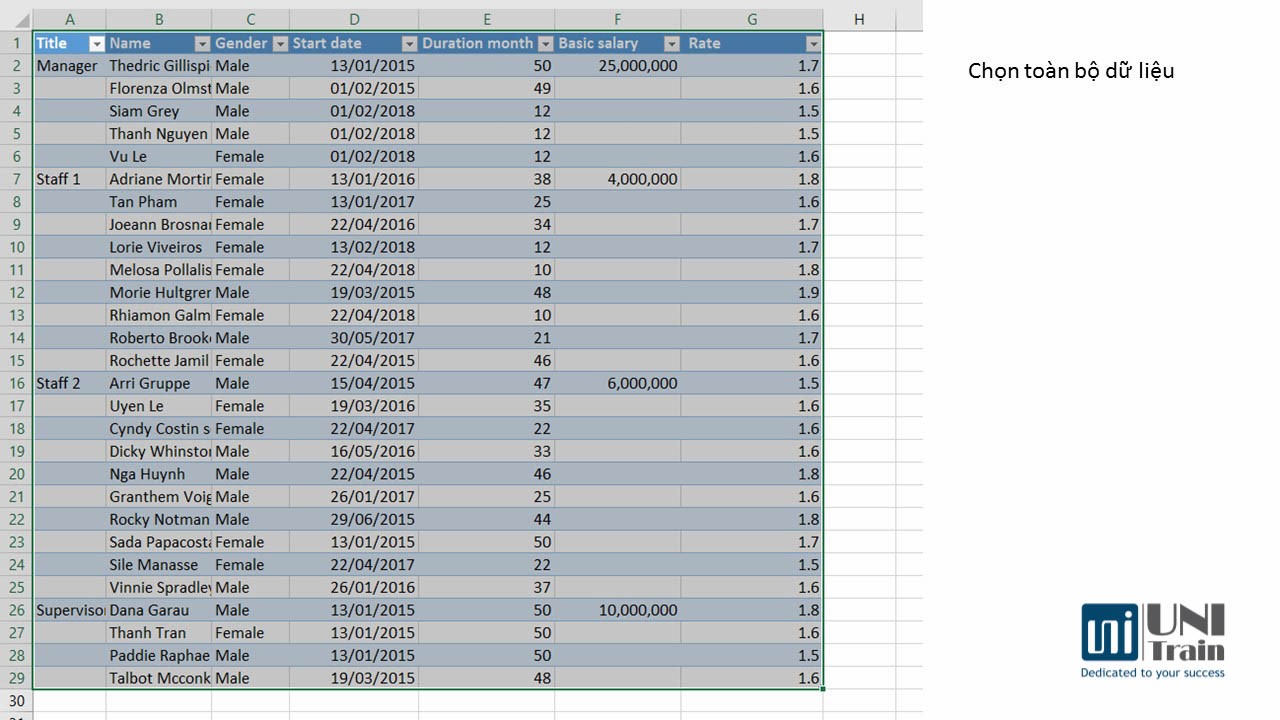
Bước 2: Mở hộp thoại để sử dụng Go to Special. Nhấn chọn Blank.
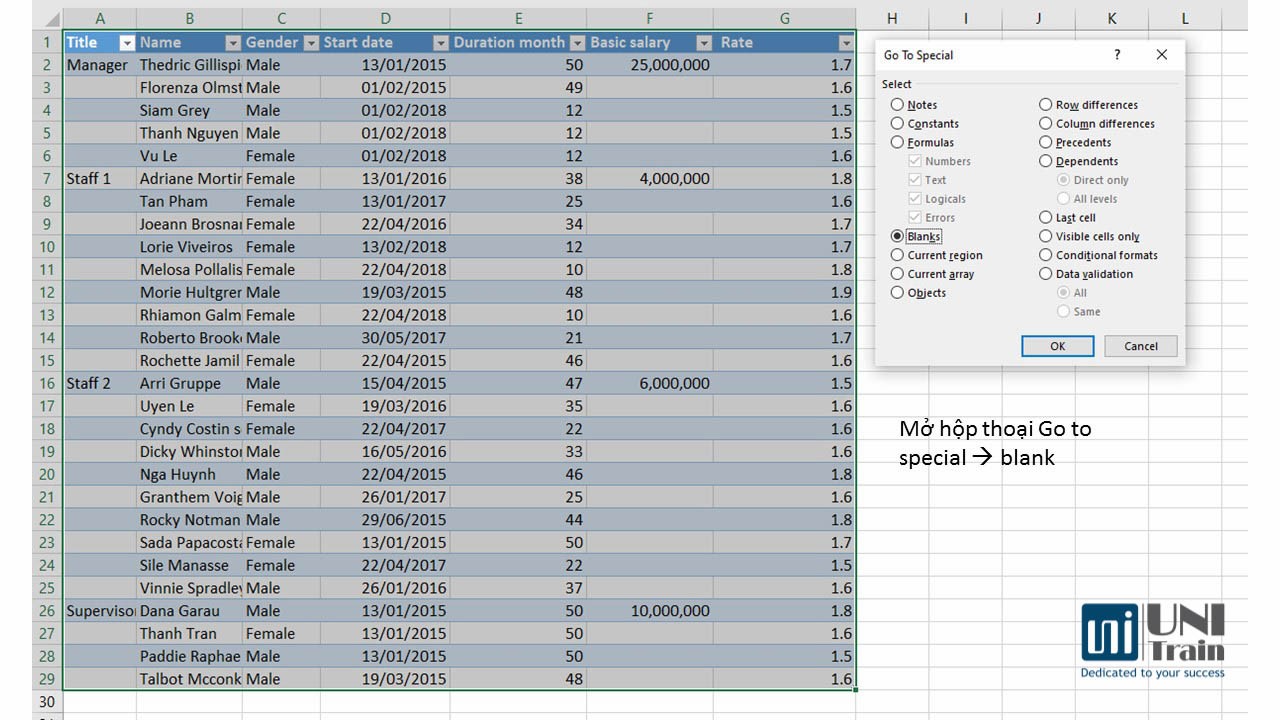
Bước 3: Sau khi nhấn OK thì nhập công thức =ô phía trên:

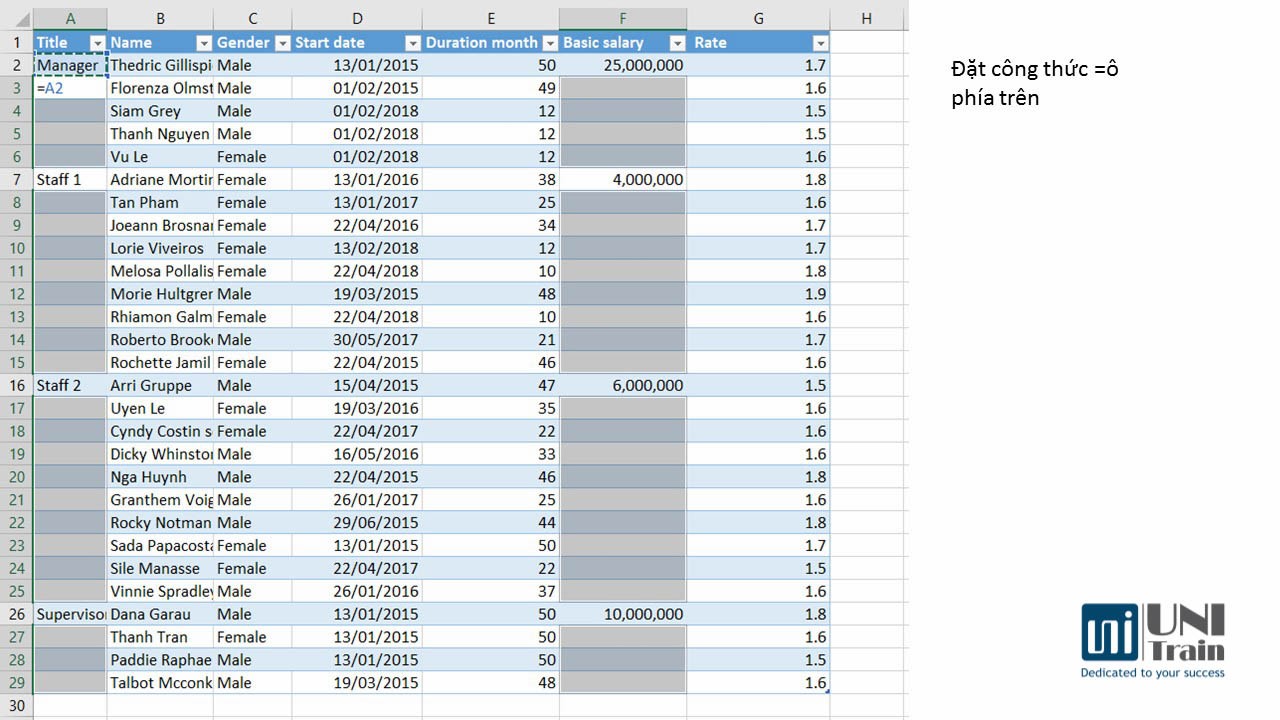
Bước 4: Nhấn Ctrl + Enter để cho ra kết quả như hình sau:
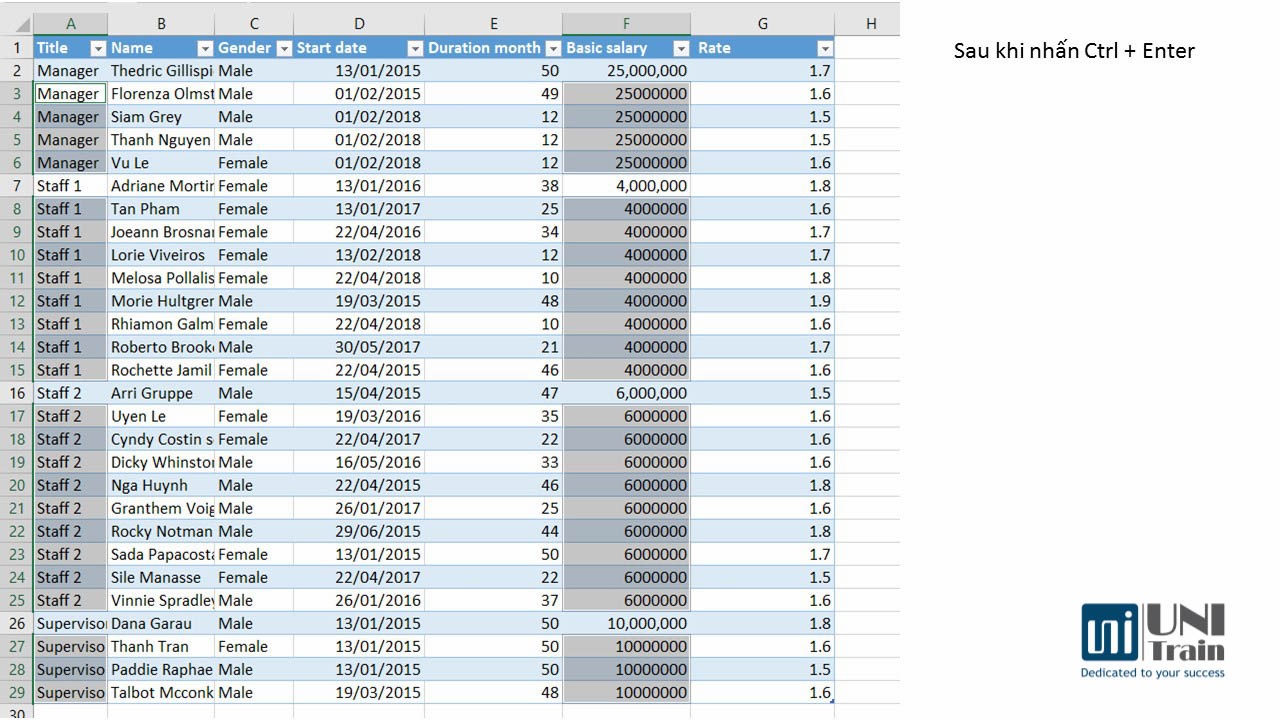
Như vậy bài viết trên đây UniTrain vừa hướng dẫn bạn cách sử dụng Go To Special qua ví dụ minh họa cụ thể
Chúc các bạn thực hiện thành công!
Nguổn: UniTrain
Xem thêm
10 cách sử dụng tính năng Paste trong Excel
5 tips cơ bản trình bày file Excel chuyên nghiệp
Khóa học Ứng dụng Excel trong xử lý dữ liệu